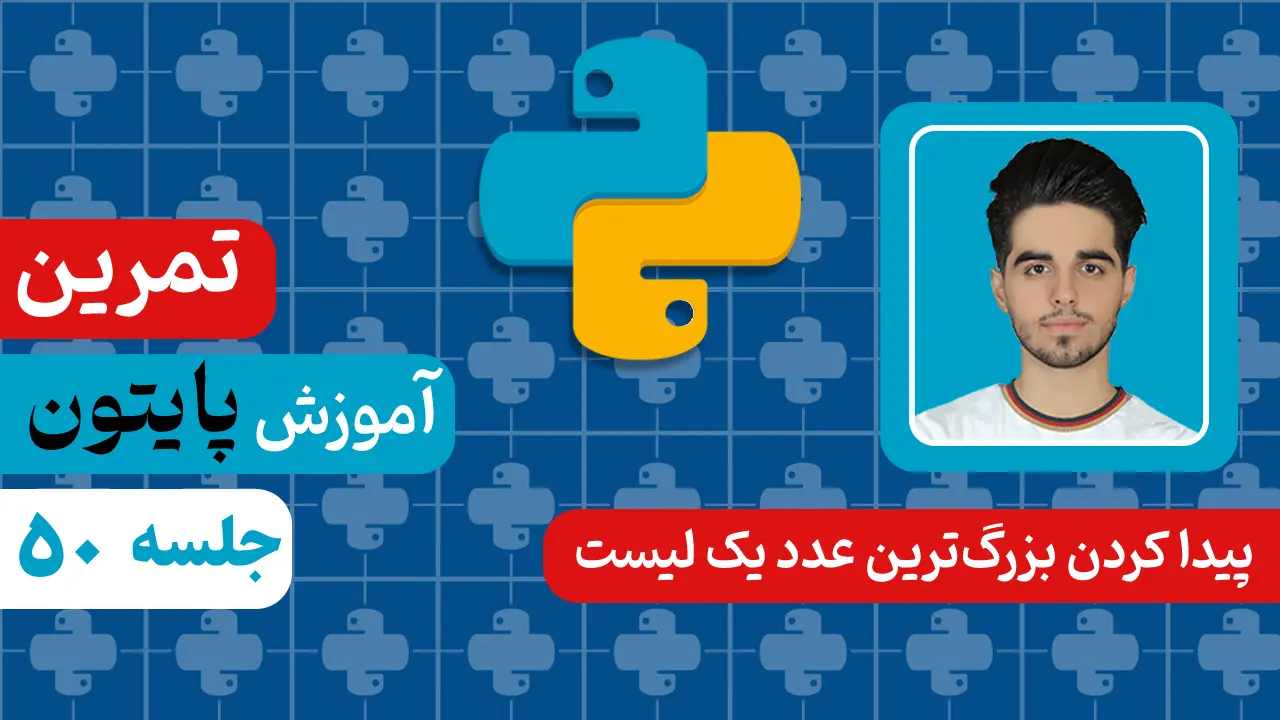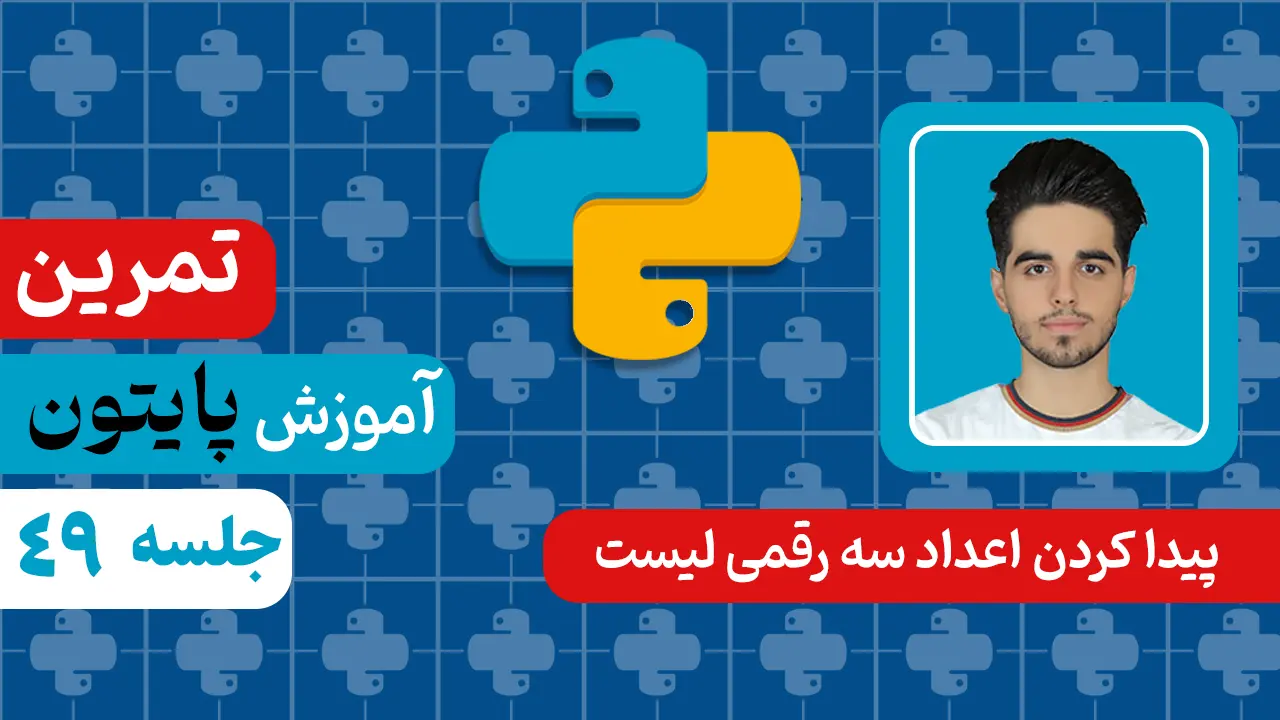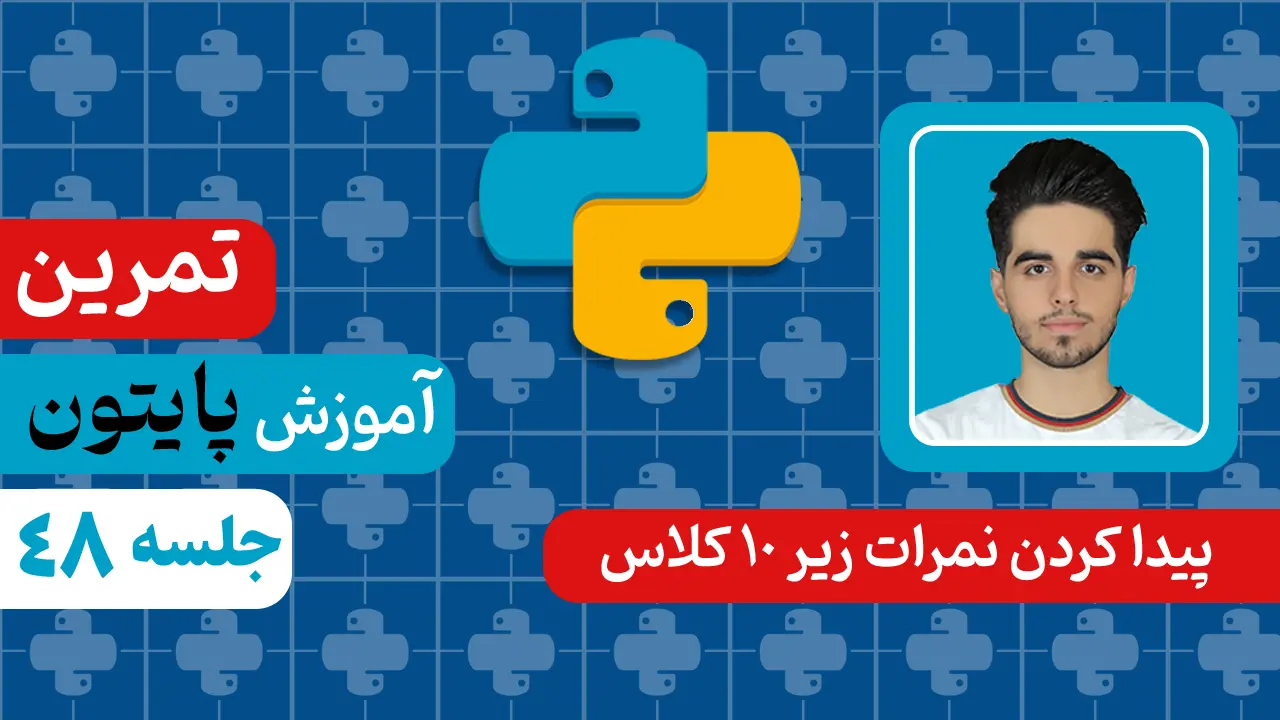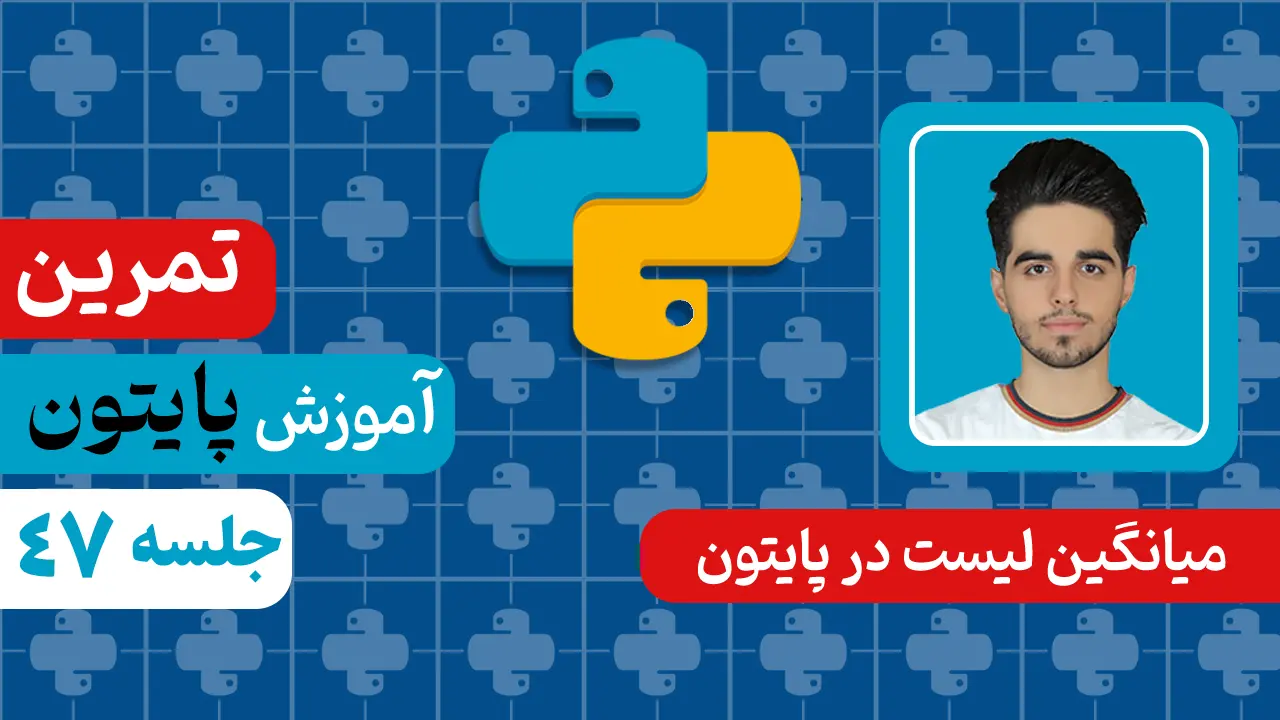جلسه نهم: آموزش دستور پرینت در پایتون + (ویدیو آموزشی)
سلام خدمت دوستان عزیز و گرامی، به جلسه نهم از دوره آموزش پایتون خوش اومدید. امروز میخوام با شما در مورد دستور پرینت در پایتون صحبت کنم و کاربردها و مثالی از آن را بیان کنم تا با نحوه کارکرد دستور پرینت آشنا شوید.
دستور پرینت در پایتون چه کاربردی برای ما دارد؟
دستور پرینت در پایتون کاربردهای خیلی مفیدی دارد که میخوام در مورد این موضوع صحبت کنم. تصور کنید یک برنامه نوشتیم که وظیفه این برنامه محاسب قیمت ماشینها در سال جدید است. اگر دستور پرینت را نداشته باشیم نمیتوانیم نتیجه محاسبه را در خروجی مشاهده کنیم و به کاربر نمایش دهیم زیرا فقط با این دستور امکان مشاهده محاسبه یا هر متن و عددی را در خروجی داریم.
سوال این است که آیا این برنامه بدون دستور پرینت به درستی کار میکند؟ بله به درستی کار میکند ولی تنها ایرادی که دارد این است که نمیتوانیم چیزی را به کاربر نشان دهیم و چاپ کنیم. برنامه به درستی محاسبات را انجام میدهد ولی چون از دستور پرینت استفاده نکردیم، کاربر چیزی را نمیتواند ببیند. پس دستور بسیار مهمی است ولی کار با آن بسیار ساده است.
نحوه استفاده از دستور پرینت در پایتون – (حالت اول)
برای اینکه بتوانیم از این دستور استفاده کنیم کافی است تا عبارت print را بنویسیم. سپس یک پرانتز باز و بسته کنیم و چیزی که میخواهیم در خروجی چاپ شود را داخل این پرانتز قرار میدهیم. با یک مثال ساده نحوه استفاده از این دستور را براتون روشن میکنم:
1- چاپ عدد با دستور پرینت

print(26)با نوشتن این کد عدد 26 برای ما چاپ میشود و در خروجی میتوانیم آن را مشاهده کنیم.
یا میتوانیم به این شکل از آن استفاده کنیم:

print(46 * 39)
در واقع با کد بالا ما حاصل ضرب 46 در 39 را چاپ کردیم و در خروجی عدد 1794 را مشاهده خواهیم کرد.
2- چاپ متن با دستور پرینت
اگر بخواهیم متنی را چاپ کنیم باید به این شکل از آن استفاده کنیم:

print("my name is reza")
به جای عبارت my name is reza میتوانید هر متنی را قرار دهید تا برای شما چاپ شود.
نحوه استفاده از دستور پرینت – (حالت دوم)
ما به شکل دیگری نیز میتوانیم از دستور پرینت در پایتون استفاده کنیم. تا الان به طور مستقیم داشتیم متن یا عدد یا محاسبه دلخواه را درون پرانتزهای پرینت قرار میدادیم و چاپ میکردیم. اما میتوانیم تمام موارد را در متغیر قرار دهیم و سپس آن متغیر را چاپ کنیم.
الان تمام مواردی که در بالا به صورت مستقیم چاپ کردیم را درون یک متغیر قرار میدهیم و سپس آن متغیر را چاپ میکنیم.
3- پرینت عدد به کمک متغیر

همانطور که مشاهده میفرمایید یک متغیر به اسم a ساختیم و سپس مقدار 26 را درون آن قرار دادیم و سپس با استفاده از دستور پرینت، متغیر a را چاپ کردیم. نتیجتاً خروجی کار باز همان عدد 26 است.
a = 26
print(a)4- پرینت نتیجه یک محاسبه با استفاده از متغیر
حال میخواهیم حاصل ضرب 39*46 را با استفاده از متغیر به دست بیاریم. برای اینکار دو راه وجود دارد که هر دو راه را برای شما در تصویر زیر قرار میدهم.

همانطور که در تصویر بالا مشاهده میکنید، میتوانید کل عبارت 39 * 46 را در یک متغیر قرار دهید و سپس آن متغیر را چاپ کنید، مثل حالت اول.
اما راه دیگری وجود دارد که هیچ تفاوتی با حالت قبلی ندارد و نتیجه آن یکسان است. شما میتوانید ابتدا عدد 46 را در یک متغیر مثلا به اسم b ذخیره کنید و سپس عدد 39 را در یک متغیر دیگر به اسم دلخواه مثلا c ذخیره کنید. حال میتوانید یک متغیر جدید ایجاد کنید مثلا به اسم d و سپس مقدار b * c را در آن قرار دهید و سپس متغیر d را چاپ کنید، دقیقا مانند حالت دوم.
حالا شاید سوالی برایتان پیش بیاد که چرا ما این عبارت درون یک متغیر ریختیم و مستقیم درون دستور پرینت قرار ندادیم؟ آیا فرقی میکند؟ خیر در نتیجه هیچ فرقی نمیکند اما اگر شما بخواهید از نتیجه به دست آمده در ادامه برنامه استفاده کنید بهتر است که در یک متغیر ذخیره کنید تا دیگر نیازی به انجام محاسبات مجدد وجود نداشته باشد.
شاید بگید خب اینکه اصلا فرقی نکرد!!! بله ولی در بعضی از شاخهها محاسبات سنگینی وجود دارد که 2 دقیقه زمان میبرد تا نتیجه به دست بیاید. اگر شما نتیجه را در یک متغیر ذخیره کنید دیگر نیازی نیست هربار صبر کنید تا محاسبات انجام شود زیرا در متغیر ذخیره شده و هربار که بخواهید میتوانید از نتیجه آن استفاده کنید.
اما اگر در یک متغیر ذخیره نکنید باید هربار دو دقیقه صبر کنید تا مجدد نتیجه را برای شما محاسبه کند.
5- پرینت یک متن با استفاده از متغیر
همانطور که یک عدد را درون متغیر قرار دادیم و سپس آن را چاپ کردیم، میتوانیم یک متن را نیز درون متغیر قرار دهیم و سپس متن را به واسطه متغیر چاپ کنیم. مانند تصویر زیر:

a = "Hello"
print(a)کافی است متن موردنظر را درون یک متغیر ذخیره کنیم و سپس آن متغیر را چاپ کنیم. به همین راحتی!
6- چاپ جمله با دستور پرینت در پایتون
بسیار خب میخواهیم یک جمله را با دستور پرینت در پایتون چاپ کنیم. اما نه به حالت ساده و معمولی، بلکه با استفاده از چند متغیر!؟ خوب دقت کنید که قشنگ یاد بگیرید.
سه تا متغیر داریم به اسمهای name – age – job که درون آنها مقدار ahmad – 36 – doctor قرار گرفته که در واقع به شکل زیر است:
name = "ahmad"
age = 36
job = "doctor"حال با استفاده از این متغیرها قرار است متن زیر را چاپ کنیم:
My name is ahmad – i am 36 years old – i am doctor
برای اینکار باید یک مقدار دقت کنید، زیرا نکتههای ریزی دارد و در ویدیو کامل و تصویری توضیح دادم. چون ما نمیتوانیم متغیر را درون دابل کوتیشن قرار دهیم باید به شکل زیر این کار را انجام دهید.

شاید این بخش برای شما سخت باشد ولی با دیدن ویدیویی که در اول صفحه قرار دادم به راحتی این مورد هم یاد میگیرید.
برای یادگیری کامل پایتون پیشنهاد میکنیم در دوره جامع و مسئله محور پایتون شرکت کنید تا به یک متخصص پایتون تبدیل شوید.